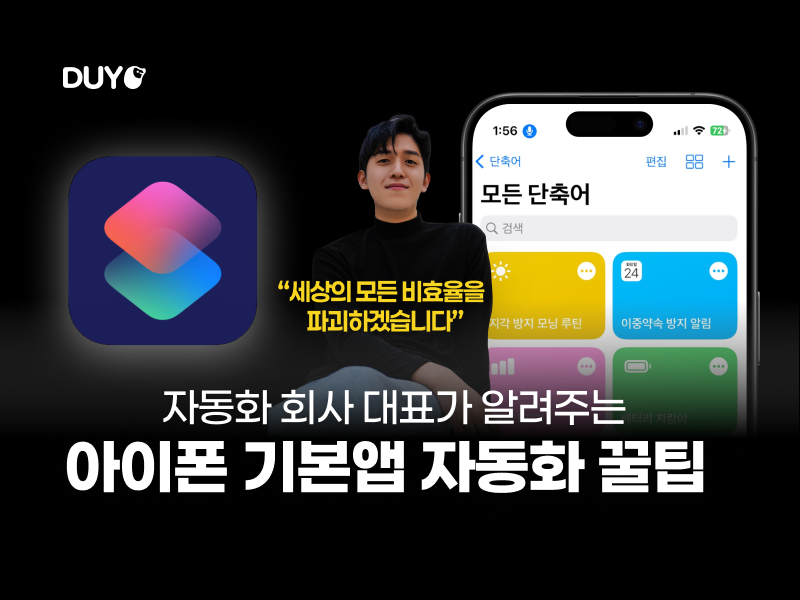프레젠테이션 도구 선택이 고민되시나요? 피그마, 망고보드, 파워포인트, 미리캔버스, 캔바 등 인기 도구 5가지를 비교 분석했습니다. 특징, 장단점, 가격을 알아보고, 상황에 맞는 최적의 도구를 선택해 보세요.
프레젠테이션을 준비할 때 마다, 어떤 도구를 사용하는 것이 가장 좋을지 고민되시지 않나요?
오늘은 피그마(Figma), 망고보드(Mangoboard), 파워포인트(PowerPoint), 미리캔버스(Miricanvas), 캔바(Canva)라는 직장인, 대학생들이 발표할 때 많이 이용하는 다섯 가지 인기 제작 도구를 비교해보겠습니다.
이 도구의 특징부터 가격, 장단점과 숨겨진 팁까지 알려드릴 테니, 상황별에 따라 딱 맞는 도구를 찾아보세요!
1. 피그마(Figma)
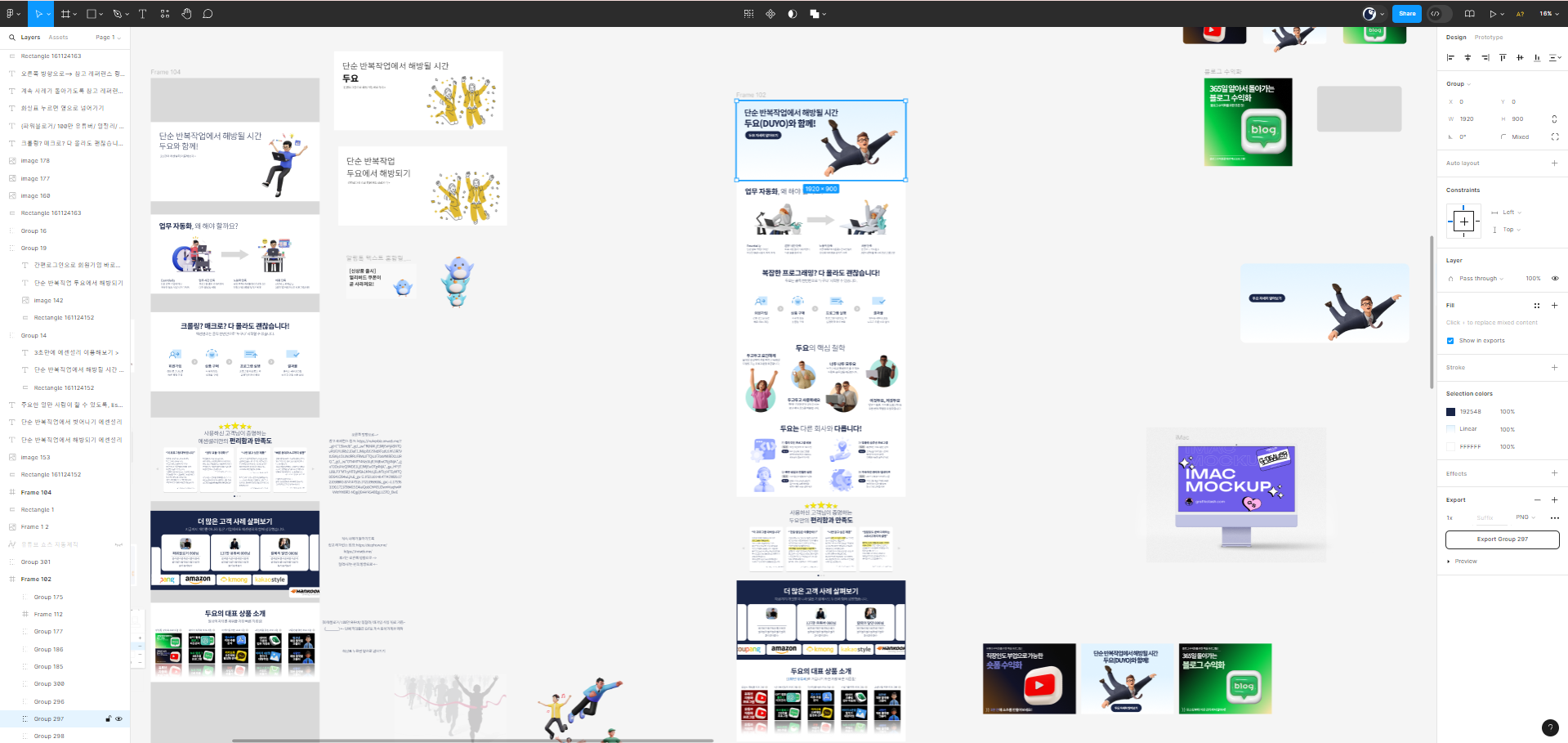
결과물 예시:
피그마로 제작한 두요(DUYO) 랜딩페이지 살펴보기
특징:
피그마는 웹 기반의 디자인 도구로, 실시간 협업 기능이 뛰어나 팀 단위 작업에 최적화되어 있습니다. 특히 UI/UX 디자인에서 많이 사용되며, 여러 명이 동시에 작업할 수 있어 팀 프로젝트에 적합합니다.
장점:
- 실시간 협업: 여러 사용자가 동시에 작업 가능.
- 고급 디자인 기능: 벡터 디자인, 프로토타이핑, 디자인 시스템 구축 가능.
- 플러그인 사용: 다양한 플러그인으로 기능 확장 가능.
단점:
- 초보자에게는 다소 복잡할 수 있는 인터페이스.
- 일부 고급 기능은 학습 곡선이 필요.
활용 팁:
- 고화질 추출: 해상도 설정으로 고화질 이미지 출력 가능.
- 피그잼(FigJam): 브레인스토밍 및 아이디어 정리에 최적화된 협업 도구.
- 플러그인 활용: 추가 기능을 통해 작업 효율 극대화.
2. 망고보드(Mangoboard)
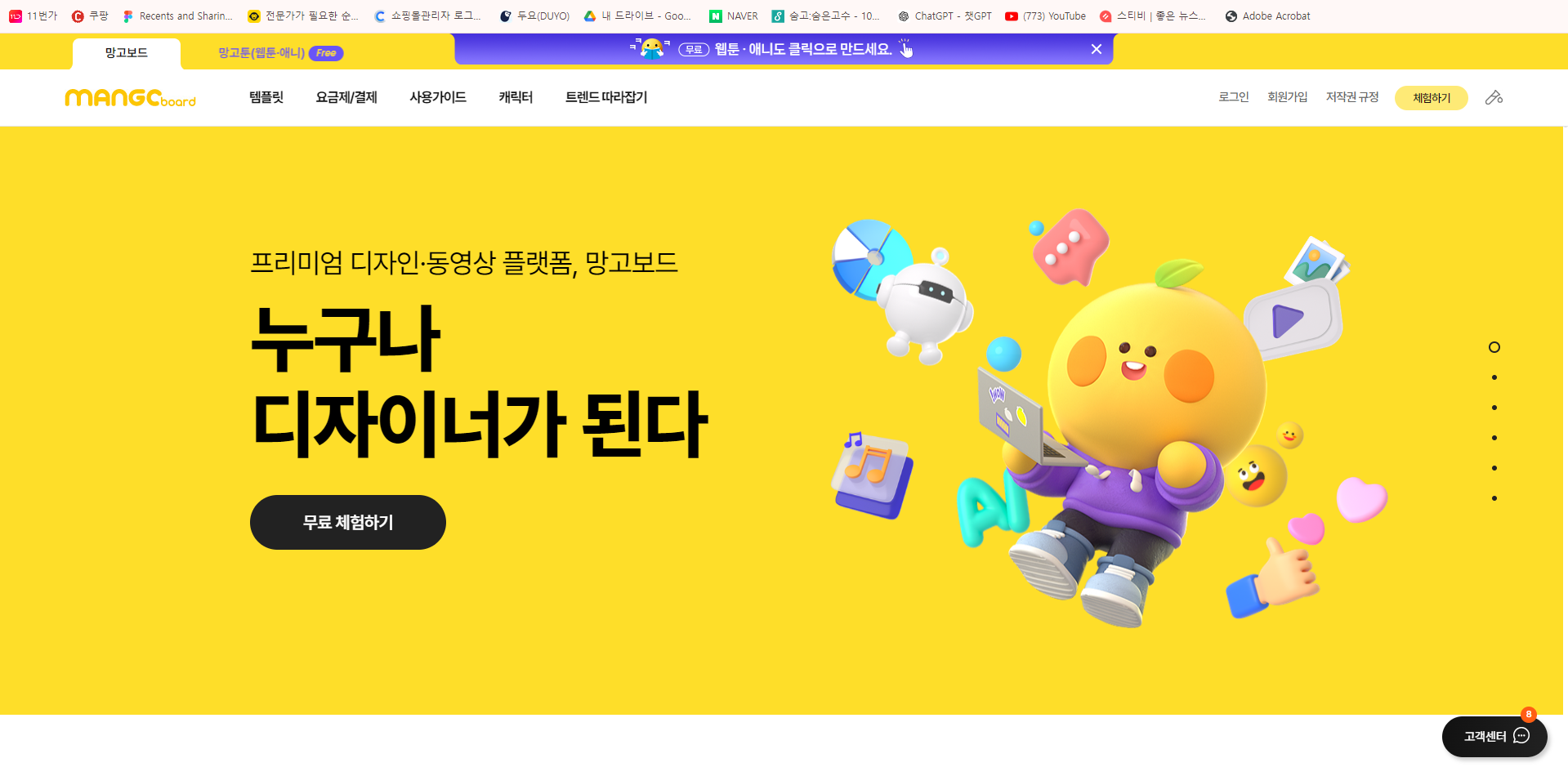
결과물 예시:
망고보드로 제작한 두요(DUYO) 상품 썸네일 살펴보기
특징:
망고보드는 직관적인 인터페이스와 다양한 템플릿으로 초보자도 쉽게 사용할 수 있는 디자인 도구입니다. 한국어 지원이 잘 되어 있어, 국내 사용자에게 인기가 많습니다.
장점:
- 쉬운 사용: 드래그 앤 드롭 방식으로 누구나 쉽게 디자인 가능.
- 다양한 템플릿: 프레젠테이션, 포스터, 카드뉴스 등 다양한 템플릿 제공.
- 상업적 사용 가능: Pro 버전에서 상업적 사용 가능.
단점:
- 고급 디자인 기능이 제한적.
- 템플릿 기반으로 창의적인 디자인에 제약이 있을 수 있음.
활용 팁:
- 전문가용 템플릿 검색: 더 많은 고급 템플릿을 발견할 수 있습니다.
- 상업적 사용 허용: Pro 플랜에서는 상업적 목적의 디자인 제작이 가능.
- 쉬운 레이아웃 변경: 드래그 앤 드롭으로 간편하게 레이아웃 수정 가능.
3. 파워포인트(PowerPoint)
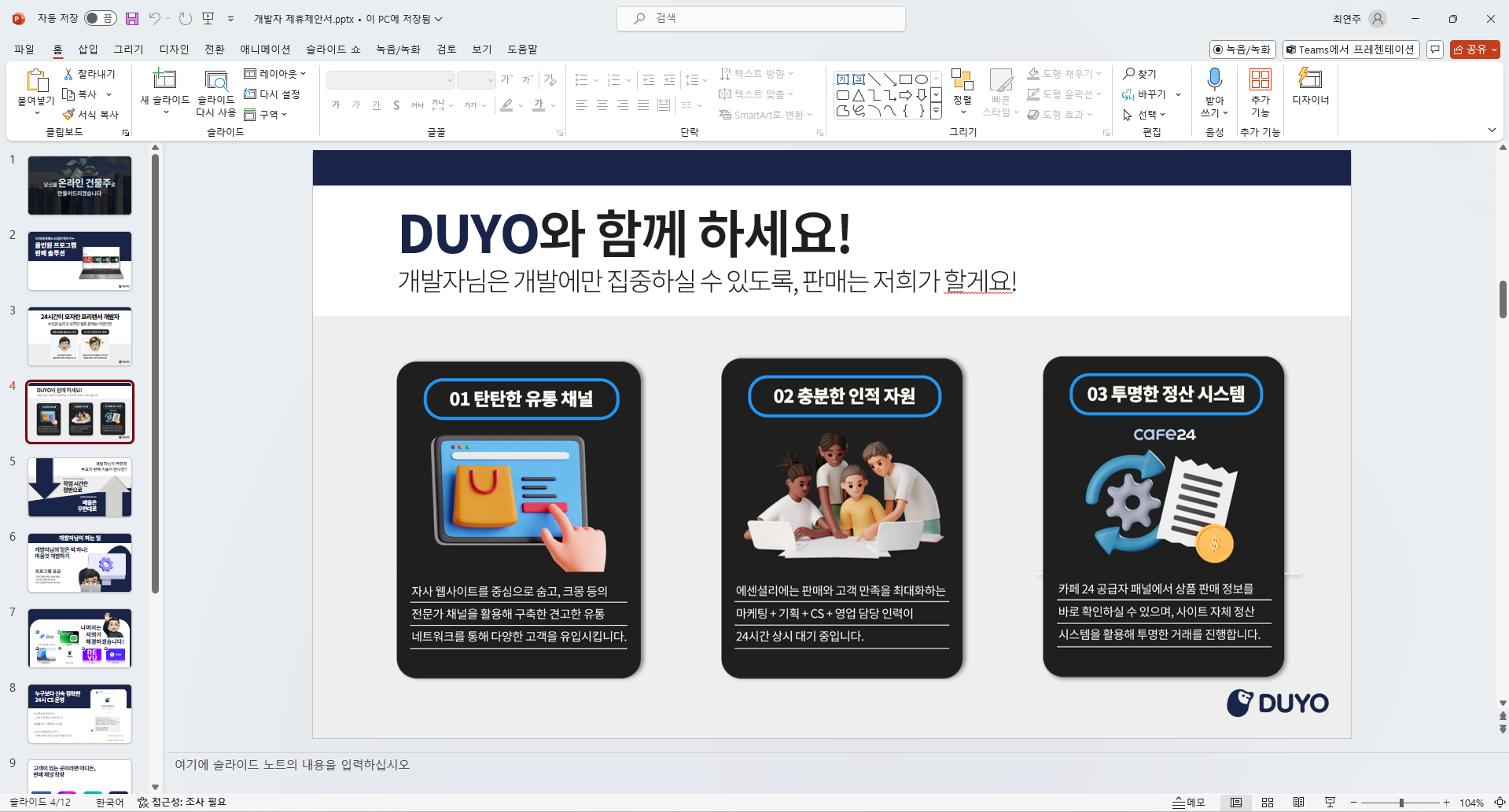
결과물 예시:
파워포인트로 제작한 두요(DUYO) 개발자 제휴제안서 살펴보기
특징:
파워포인트는 전통적인 프레젠테이션 도구의 대명사입니다. 슬라이드 기반으로 다양한 애니메이션 효과와 전환 기능을 제공하며, 오프라인 작업도 가능합니다.
장점:
- 다양한 애니메이션: 슬라이드에 애니메이션과 전환 효과 추가 가능.
- 오프라인 작업: 인터넷 없이도 작업 가능.
- 광범위한 사용자층: 오랜 사용자층이 있어 배우기 쉽고 익숙함.
단점:
- 디자인 자유도가 낮고, UI 디자인에 제약이 있을 수 있음.
- 복잡한 디자인 작업에는 적합하지 않음.
활용 팁:
- 프레젠테이션 공유: 웹 링크를 통해 프레젠테이션을 공유할 수 있음.
- 슬라이드 쇼 자동화: 애니메이션과 함께 자동 슬라이드 쇼 설정 가능.
- 템플릿 활용: 내장된 디자인 템플릿을 사용해 시간 절약.
4. 미리캔버스(Miricanvas)
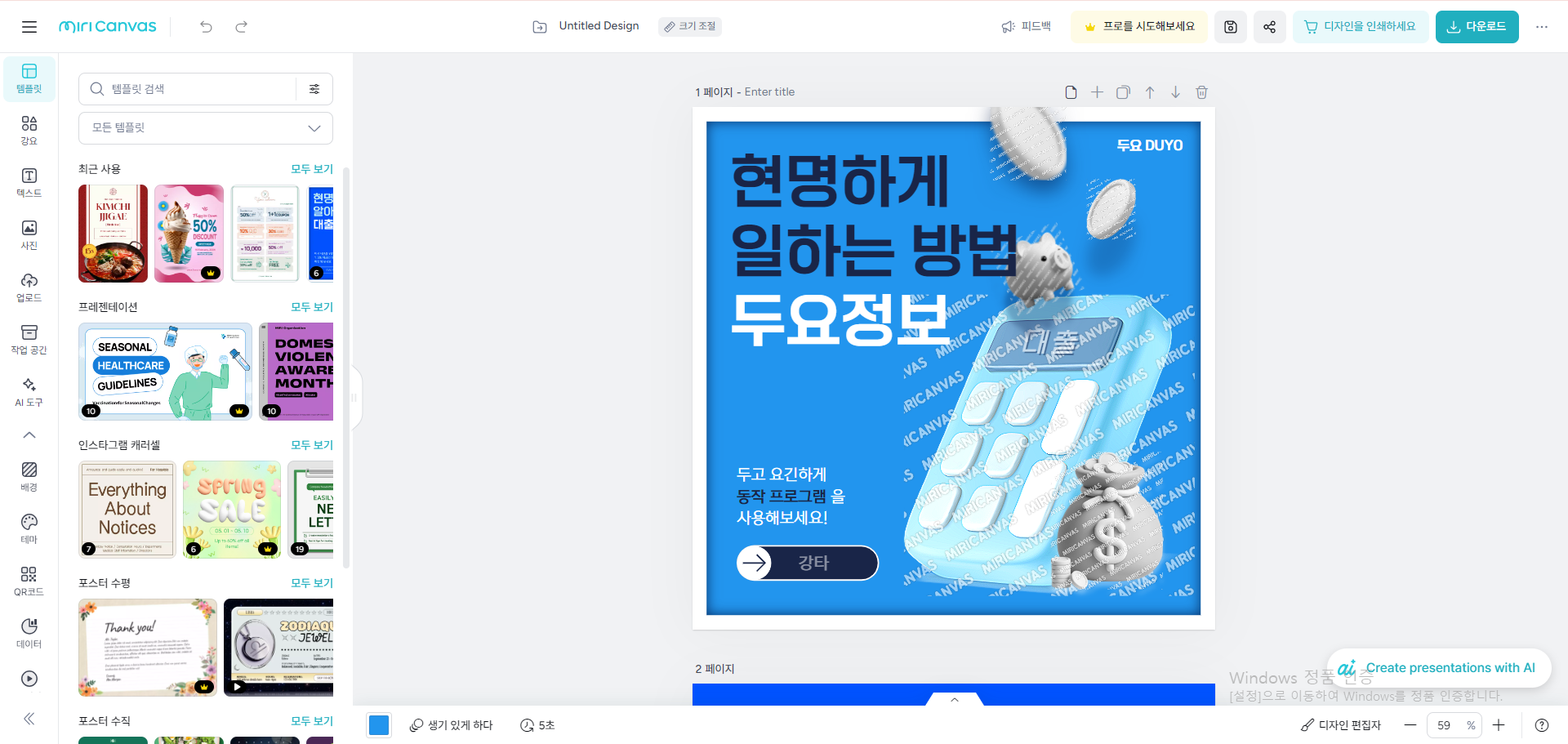
결과물 예시:
미리캔버스로 제작한 두요(DUYO) 인스타그램 카드뉴스 살펴보기
특징:
미리캔버스는 초보자도 쉽게 사용할 수 있는 디자인 도구로, 간단한 인터페이스 덕분에 빠르게 작업할 수 있습니다.
장점:
- 사용이 쉬움: 디자인 경험이 없는 사람도 쉽게 사용 가능.
- 다양한 템플릿 제공: 프레젠테이션, 포스터, 카드뉴스 등 다양한 템플릿.
- SNS 콘텐츠 제작 최적화: 소셜 미디어 콘텐츠 제작에 유용.
단점:
- 협업 기능 부족으로 팀 작업에 적합하지 않음.
- 기능 제한으로 복잡한 작업에는 부적합.
활용 팁:
- 무료 리소스 활용: 상업적 사용이 가능한 무료 리소스를 검색해 활용.
- 고해상도 다운로드: Pro 버전에서 고해상도로 작업물 다운로드 가능.
- 템플릿 수정: 초보자도 템플릿을 활용해 쉽게 디자인 수정 가능.
5. 캔바(Canva)
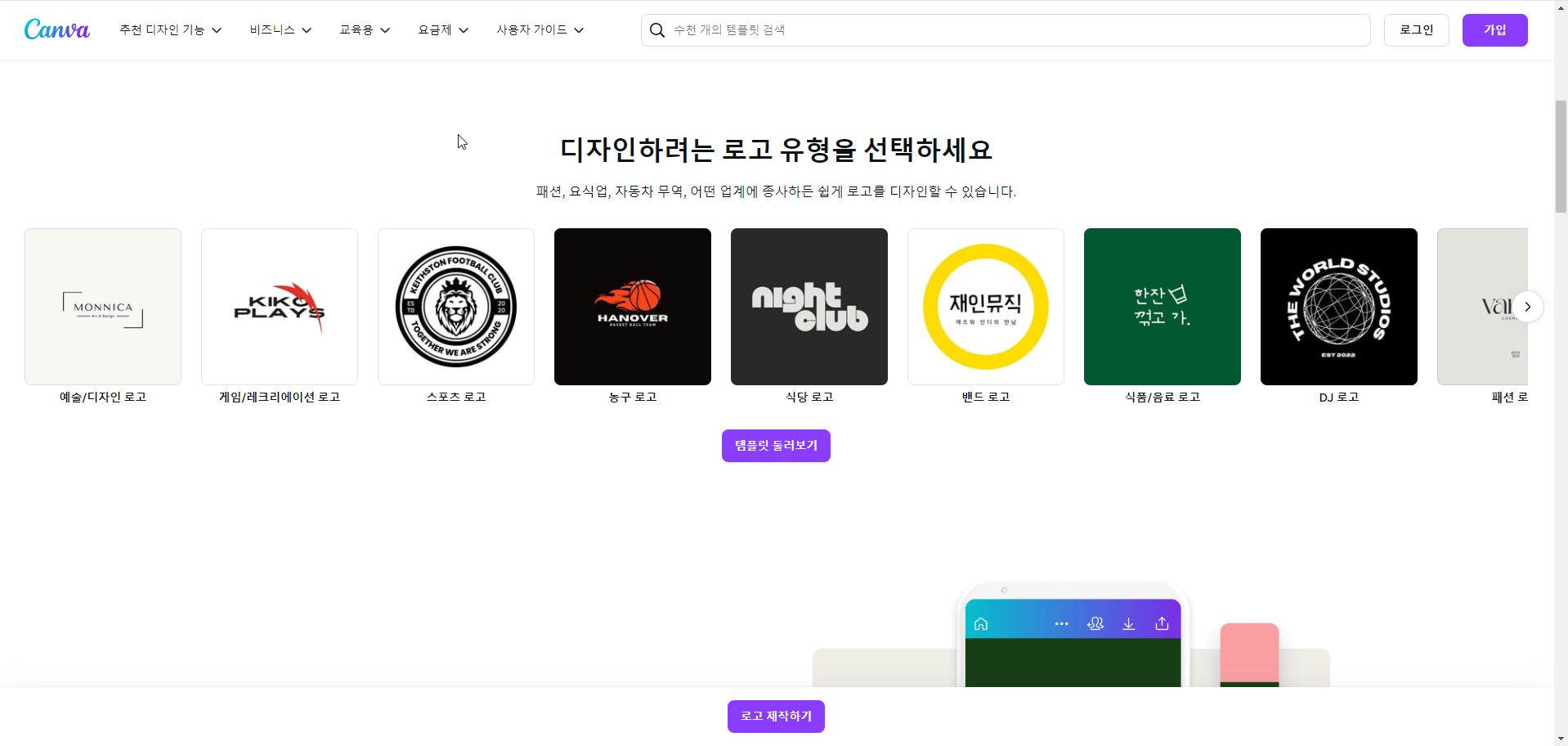
결과물 예시:
캔바Canva로 제작한 두요(DUYO) 로고 살펴보기
특징:
캔바는 전 세계적으로 널리 사용되는 디자인 도구로, 간단하면서도 방대한 템플릿과 리소스를 제공합니다. 프레젠테이션뿐만 아니라 소셜 미디어 콘텐츠, 포스터, 로고 등 다양한 디자인 작업에 적합합니다.
장점:
- 방대한 템플릿: 다양한 디자인을 쉽게 제작 가능.
- 간단한 사용법: 드래그 앤 드롭 방식으로 간편한 디자인 작업 가능.
- 다양한 기능 제공: 로고 제작, 애니메이션 디자인, 팀 협업 기능 등 폭넓은 기능 제공.
단점:
- 고급 디자인 작업에는 기능 부족할 수 있음.
- 무료 버전에서는 고급 기능과 리소스에 제한이 있음.
활용 팁:
- 팀 협업 기능: Pro 플랜에서 팀 협업 기능을 통해 함께 작업 가능.
- 애니메이션 디자인: 간단한 애니메이션을 추가해 동적인 프레젠테이션 제작 가능.
- 로고 및 브랜딩 키트: 로고와 브랜딩 키트를 제작하고 관리할 수 있음.
도구 비교 요약 📝
| 도구 | 특징 | 장점 | 단점 | Pro 가격 | 추출 형식 | 팁 |
|---|---|---|---|---|---|---|
| 피그마 | 웹 기반 디자인 및 협업 도구 | 실시간 협업, 다양한 디자인 기능, 피그잼 | UI/UX 전문가에게 최적화, 고급 사용자에 맞춰진 기능 | $12/사용자당 월 | PNG, PDF, SVG, JPG | 고화질 추출, 플러그인 사용, 디자인 시스템 구축 |
| 망고보드 | 간편한 비주얼 콘텐츠 제작 도구 | 쉬운 사용, 다양한 템플릿, 한국어 지원 | 고급 디자인 기능 제한 | 15,000원/월 | PNG, JPG, PDF | 전문가용 템플릿, 간편 드래그 앤 드롭, 상업적 사용 가능 |
| 파워포인트 | 전통적 프레젠테이션 도구 | 다양한 애니메이션, 오프라인 사용 가능, 클라우드 통합 | 디자인 유연성 부족, UI 디자인 제약 | $6.99/월 | PPTX, PDF, JPG, PNG | 프레젠테이션 공유 기능, 슬라이드 쇼, 템플릿 사용 |
| 미리캔버스 | 초보자용 디자인 도구 | 쉬운 사용법, 다양한 템플릿, SNS 콘텐츠 제작 최적화 | 협업 기능 부족, 기능 제한 | 7,500원/월 | PNG, JPG, PDF | 무료 리소스, 고해상도 다운로드, 쉬운 디자인 수정 |
| 캔바 | 사용자 친화적 디자인 도구 | 방대한 템플릿, 간단한 디자인 작업, 다양한 기능 | 고급 사용자에겐 기능 부족 | $12.99/월 | PNG, JPG, PDF, MP4 | 팀 협업, 애니메이션 디자인, 로고 및 브랜딩 |
이제 각 발표 ppt 제작 툴에 대해 더 깊이 이해하셨을 테니, 자신의 필요에 맞는 최고의 도구를 선택해 보세요! 🌟
그럼 다음에도 더욱 더 두고두고 요긴한 팁으로 찾아뵙겠습니다!
두요는 당신의 두고두고 요긴한 worklife를 응원합니다 💪